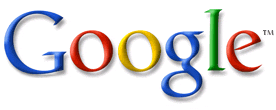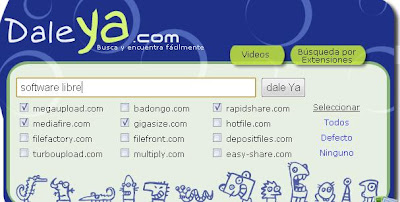Para crear Nick y Mensaje Personal(subnick) de Colores con Fondo de Colores y Gradiantes.
Primero necesitas tener instalado esté programa, ya que con esté puedes ver los Nick de colores, es el Messenger Plus! Live bajalo aquí
http://www.msgpluslive.es/download/ (Sitio Oficial) Nota: Cuando bajas el Messenger Plus! Live te pregunta si quieres instalar el patrocinador, dale que NO (No quiero dar mi soporte, No instalar el patrocinador) y sigues con el procceso de instalacion.
╚► Aqui hay un video de como instalarlo
http://mx.youtube.com/watch?v=xIHZz9s6Tp…Ya instalado el Messenger Plus! Live te puedes bajar el script "Name Editor"
http://www.msgpluslive.net/scripts/view/… con este script puedes crear Nick y Mensaje Personal(subnick) más Fácil y Rápido.
..................................
Ok. Para crear nick y Mensaje Personal(subnick) de Colores con Fondo de Colores y Gradiantes.
Te vas a la Ventana Principal del MSN dale arriba a Menu "Herramientas" ─► "Opciones.." ─► en la ventana del lado derecho dice 'Nombre para mostrar', y abajo escribes, Tu Nick y junto dale clic a "Codigos de Formato.." y te aparece un cuadro:
Para poner a tu Nick: En la patre superior salen estas letras.
B (Negrita)
I (Cursiva)
U (Subrayado)
S (Tachado)
Al Final una "T" (Modo de color de Texto)
Y abajo sale varios cuadritos de colores
Clic "T"
"Color del Texto" Dale un clic, seleciona un color, y Pone el color a tu texto(Nick).
"Gradiente de Texto" Dale un clic, seleciona 2 colores, Con el primer color que selecionaste empieza tu texto(Nick), el segundo color que selecionaste termina tu texto(Nick).
"Color de Fondo" Dale un clic, seleciona un color, y Pone el color de Fondo a tu texto(Nick).
"Gradiente de Fondo" Dale un clic, seleciona 2 colores, Con el primer color que selecionas empieza el color de fondo de tu texto(Nick), el segundo color que selecionas termina el color de fondo de tu texto(Nick).
Si lo quieres hacer Manualmente estos son los Códigos: (abajo esta una lista de los números de colores)
[c=4]Nick[/c] Color del Texto(Rojo)
[a=1]Nick[/a] Color de Fondo(Negro)
[c=3]Nick[/c=8] Gradiente de Texto(verde y amarillo)
[a=6]Nick[/a=7] Gradiente de Fondo(violeta y naranja)
[b]Nick[/b] Negritas
[i]Nick[/i] Cursiva
[u]Ncik[/u] Subrayado
[s]Nick[/s] Tachado
..................................
Ok. Hay otra forma de aplicar los colores y gradiantes ya mencionados. Es con códigos, te ahorras espacio en tu Nick (Ya, que en donde escribes tu Nick hay un limite):
Para poner un color debemos escribir antes del Nick esto: ·$X donde la X es el número del color que queremos:
Para escribir ese punto ─► · ◄─ Presionas Alt + 250
·$x donde la X es el número del color, por ejemplo: si quieres poner el color rojo queda asi: ·$4(aquí tu nick)
Numeros de Colores:
0 = Blanco
1 = Negro
2 = Azul Marino
3 = Verde
4 = Rojo
5 = Marrón
6 = Violeta
7 = Naranja
8 = Amarillo
9 = Verde Fluorescente
10 = Verde Olivo
11 = Azul Agua
12 = Azul Rey
13 = Fucsia
14 = Gris Oscuro
15 = Gris Claro
16 = Plateado
18 = Mostaza Claro
19 = Naranja Claro
21 = Azul Claro
23 = Verde Pistache
28 = Rojo Claro
29 = Rosa Claro
30 = Lila
31 = Verde Agua
32 = Verde Fluorescente
33 = Amarillo Claro
Por ejemplo si tu nick es "kirsej" y lo quieres poner de color Rojo, se ve así:
·$4kirsej (para cambiar el color solo cambias el numero, el resto que da igual)
Y si quieres poner el color Amarillo de Fondo a tu nick "kirsej" que esta en rojo, Tienes que agregar una "," (una coma) y luego el numero del color del fondo, queda así:
·$4,8kirsej (primero va el número del color del texto, y luego el número del color del fondo)
Y si quieres que tu nick "kirsej" lleve cada letra un color diferente, Por ejemplo: K=rojo(4), I=verde(3), R=fusia(13), S=amarillo(8), E=naranja(7), J=negro(1). queda así:
·$4K·$3I·$13R·$8S·$7E·$1J
Y si quieres tambien poner Negro(1) el fondo de tu nick "kirsej" de colores, tienes que agregar una "," y luego el numero del color del fondo(esto solo se pone en el primer código) y queda así:
·$4,1K·$3I·$13R·$8S·$7E·$1J
Tambien, puedes aplicar estos códigos, Los códigos van antes del nick, o en la parte del nick que lo quieras aplicar.
Negrita= ·#
Italica= ·&
Subrayado= ·@
Rayado= ·'
....................................
Tambien aquí hay códigos de colores, pero en ves de un numero son letras y numeros
http://www.delmessenger.com/hacer-nick-c…Pero lo aplicas igual que los ejemplos de arriba, solo que aqui tienes que agregar este simbolo # antes del codigo del color
Por ejemplo aquí el rojo es: FF0000 y si tu nick "kirsej" lo pones en rojo con estos codigos se ve asi:
·$#FF0000kirsej
cambias el 4(rojo) por esos nuevos codigos, pero a mí gusto y es más fácil de la otra manera. Aparte de que ahorras espacio.
....................................
Nota Importante: Recuerda que estos códigos sirven para Nick y para el Mensaje Personal(subnick), pero solo tus contactos, podrán ver tu Mensaje Personal de colores, pero si te agregas a ti mismo, podrás ver los colores de tu Mensaje Personal.
Nota Importante: Solo los contactos que tengan Messenger Plus! Live podrán ver tu nick y Mensaje Personal(subnick) de colores.
....................................
Aquí en estos links hay diseños de nick de colores (solo copia y pega).
http://felipex.net/2007/01/27/efectos-pa… (copia y pegalo igualito)
http://www.mundoemoti.com/Nick_MsgPlus.h… (solo cambia lo que puse en el tips)
http://www.megamusica.org/NickdeColoresM… (copia y pegalo igualito)
http://perso.wanadoo.es/erflojoindex8/ (copia y pegalo igualito)
http://es.geocities.com/hackarve/zona_ms… (copia y pegalo igualito)
http://www.bautizame.org/messenger_nick_… (copia y pegalo igualito)
http://creatunick.net/hacer_nick_a_color… (copia y pegalo igualito)
http://www.linkses.com/articulos/articul… (copia y pegalo igualito)
Tips: en el segundo link en los códigos cambia el cuadrito por ·$ (Todos los cuadritos que aparescan) Si no haces esto, Te va a decir que tu nick no es válido.
....................................